G-Mail ఖాతా మీరు ఆన్లైన్లో చేసే చాలా పనులను వేగంగా, మరింత అతుకులు లేకుండా మరియు మరింత సమర్థవంతంగా చేస్తుంది. ఉదాహరణకు, మీరు స్వయంచాలకంగా Google ఖాతాను కూడా పొందుతారు.

దీని అర్థం ఇతర వెబ్సైట్లు లేదా సేవల కోసం నమోదు చేసుకోవడం అప్రయత్నంగా మారుతుంది. అందుకే మీ డేటా అంతా సురక్షితంగా మరియు భద్రంగా ఉండటం చాలా అవసరం. G-Mail చాలా అధునాతన భద్రతా చర్యలను వర్తింపజేస్తుంది, కానీ ఇది ఏ విధంగానూ పరిపూర్ణమైనది కాదు.
ఉదాహరణకు, ఎవరైనా మీ G-Mail ఖాతాను ఉపయోగిస్తున్నట్లయితే మీరు ఎలా చెప్పగలరు? ఈ ఆర్టికల్లో, మేము అన్నింటినీ వివరించబోతున్నాము మరియు ఆన్లైన్లో మిమ్మల్ని మీరు ఎలా రక్షించుకోవాలో మీకు చూపుతాము.
చివరి క్రియాశీల ఉపయోగాలను ఎలా చూడాలి
మీ G-Mail ఖాతాను వేరొకరు ఉపయోగిస్తున్నారని మీరు అనుమానించడానికి అనేక కారణాలు ఉన్నాయి. ఏదైనా ఇబ్బంది కలిగించే కార్యకలాపం కోసం వారు ఎల్లప్పుడూ వెతుకులాటలో ఉండాలని వినియోగదారులకు గుర్తు చేయడంలో Google చాలా పట్టుదలతో ఉంటుంది.
తరచుగా అసాధారణంగా అనిపించని విషయాలు, వాస్తవానికి, భద్రతా ఉల్లంఘనకు సంకేతంగా ఉండవచ్చు. ఈ సంఘటనలు చాలా వరకు మీ సెట్టింగ్లకు ఊహించని మార్పులతో సంబంధం కలిగి ఉంటాయి.
ఆటోమేటిక్ మెయిల్ ఫార్వార్డింగ్ వంటి అంశాలు అకస్మాత్తుగా సెటప్ చేయబడటం మీకు మాత్రమే గుర్తుండదు. లేదా, ఉదాహరణకు, కొత్తగా బ్లాక్ చేయబడిన ఇమెయిల్ చిరునామాలు. మీ పేరు అకస్మాత్తుగా మారడం అత్యంత ఘోరమైన నేరాలలో ఒకటి.
మీరు మీ పాస్వర్డ్ని మార్చడానికి తొందరపడే ముందు, మీరు కొంచెం పరిశోధించడం అత్యవసరం. మీరు మీ G-మెయిల్ ఖాతా కోసం చివరి క్రియాశీల సెషన్లు మరియు లాగిన్లను తనిఖీ చేయగలరని మీకు తెలుసా? ఇది నిజంగా సరళమైన ప్రక్రియ, మరియు దీన్ని ఎలా చేయాలో మేము మీకు చూపుతాము.
iPhone లేదా Android నుండి
iOS మరియు Android కోసం G-Mail యాప్ సరళమైన మరియు స్పష్టమైన UIని కలిగి ఉంది. అందుకే చాలా మంది వ్యక్తులు తమ పరికరాలను ఉపయోగించి ఇమెయిల్లను పంపడం సులభం. కానీ సెట్టింగ్లు మరియు మీ Google ఖాతాను నిర్వహించడం విషయానికి వస్తే, యాప్కి కొన్ని పరిమితులు ఉన్నాయి.
ఈ పరిమితులు మీ ఇటీవలి కార్యాచరణను తనిఖీ చేయడానికి కూడా వర్తిస్తాయి. మీరు మీ ఫోన్ లేదా టాబ్లెట్ని ఉపయోగించి "వివరాలు" ఎంపికను యాక్సెస్ చేయలేరు. మీరు దాని కోసం G-Mail వెబ్ పోర్టల్ని ఉపయోగించాలి.
కానీ వెబ్ పోర్టల్ మరియు G-మెయిల్ యాప్ రెండింటికీ వర్తించే ప్రస్తావనకు విలువైనది ఉంది - G-Mail ఇప్పటికే అనుమానాస్పద సైన్-ఇన్లను పరిశీలిస్తోంది.
అంతే కాదు, వారు లాగిన్ చేయడానికి ప్రయత్నిస్తున్న వ్యక్తి యొక్క గుర్తింపు గురించి ఏవైనా రిజర్వేషన్లను కలిగి ఉంటే, పాస్వర్డ్ సరైనది అయినప్పటికీ సైన్-ఇన్ను నిరోధిస్తారు.
"అనుమానాస్పద సైన్ ఇన్ నిరోధించబడింది" అనే అంశంతో మీరు ఆటోమేటిక్గా ఇమెయిల్ను స్వీకరిస్తారు, ఆపై మీరు "కార్యకలాపాన్ని తనిఖీ" చేయగలరు మరియు మీరు యాక్సెస్ ఇచ్చిన వారు ఎవరైనా ఉన్నారా అని చూడగలరు. లేదా మీరు కొత్త ప్రదేశం నుండి వచ్చినట్లయితే.
మీరు మీ G-Mail యాప్ లేదా వెబ్ బ్రౌజర్ని ఉపయోగించి ఈ కార్యాచరణను తనిఖీ చేయవచ్చు. మరియు ఇమెయిల్ వాస్తవానికి Google నుండి వచ్చినదా అని మీకు ఖచ్చితంగా తెలియకపోతే, అది ఏదైనా ప్రైవేట్ సమాచారం కోసం అడిగినా లేదా అడగకపోయినా శ్రద్ధ వహించండి.
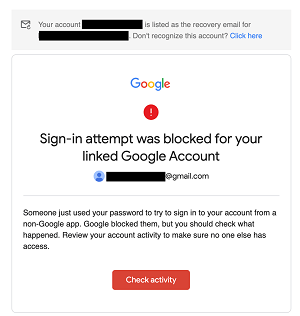
PC లేదా MAC నుండి
మీ మొబైల్ పరికరాన్ని ఉపయోగించి చివరి యాక్టివ్ స్థితిని తనిఖీ చేయడం అసాధ్యం, కానీ మీ వెబ్ బ్రౌజర్ని ఉపయోగించడం ద్వారా అలా చేయడానికి ప్రత్యక్ష మార్గం ఉందని తెలుసుకుని మీరు ఉపశమనం పొందుతారు. Google ఉత్పత్తిగా, అవి అనుకూలంగా ఉన్నందున, Chromeతో ఈ ప్రక్రియను నిర్వహించడం మీకు సులభతరంగా ఉండవచ్చు.
దశ 1
అలాగే, మీరు PC లేదా MAC వినియోగదారు అయినా, ప్రతి అడుగు సరిగ్గా ఒకే విధంగా ఉంటుంది. కాబట్టి, మీరు చేయవలసిన మొదటి విషయం ఏమిటి? మీ G-Mail ఖాతాలోకి లాగిన్ అవ్వండి. పేజీ చివరి వరకు స్క్రోల్ చేయండి.

దశ 2
స్క్రీన్ కుడి దిగువ మూలలో, మీరు "వివరాలు" ఎంపికను చూస్తారు. దానిపై క్లిక్ చేయండి మరియు కొత్త విండో పాప్-అప్ అవుతుంది.
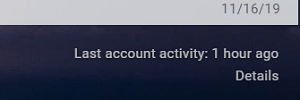
ఈ విండో మీ G-Mail ఖాతాలోని మొత్తం కార్యాచరణను చూపుతుంది.
మీరు "యాక్సెస్ టైప్", IP చిరునామా మరియు మీ టైమ్ జోన్లో ప్రదర్శించబడే తేదీ/సమయ గుర్తు వంటి వివరాలను చూడగలరు.
మీరు సాధ్యమయ్యే చోట "వివరాలను చూపు" ఎంపికపై కూడా క్లిక్ చేయగలరు. నిర్దిష్ట సెషన్ కోసం ఏ రకమైన బ్రౌజర్ ఉపయోగించబడింది మరియు కొన్ని ఇతర వివరాలను అది మీకు మరింత తెలియజేస్తుంది.
మీరు మరింత తెలుసుకోవాలనుకుంటే, మీరు మరొక విండోకు ప్రాంప్ట్ చేసే “సెక్యూరిటీ చెకప్” ఎంపికను కూడా ఎంచుకోవచ్చు.
అక్కడ, మీ G-మెయిల్ భద్రతకు సంబంధించిన అన్ని వివరాలను తనిఖీ చేసే అవకాశం మీకు ఉంటుంది.
అలాగే, G-Mail మీ ఉమ్మడి సెషన్ సమాచారాన్ని ప్రదర్శిస్తుందని గుర్తుంచుకోండి. కానీ అది వెంటనే నమోదు చేయకపోతే ఆందోళన చెందకండి. దీనికి తరచుగా కొన్ని నిమిషాలు పట్టవచ్చు.
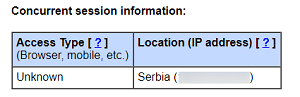
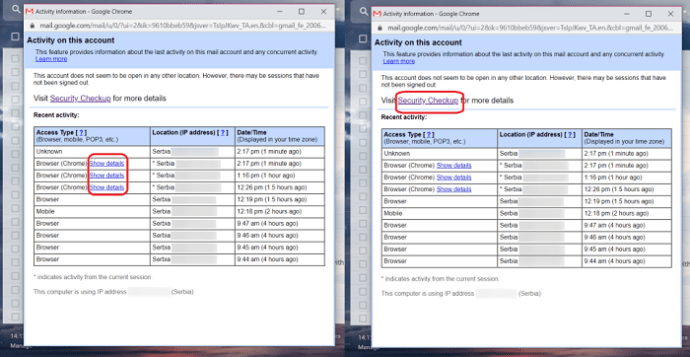
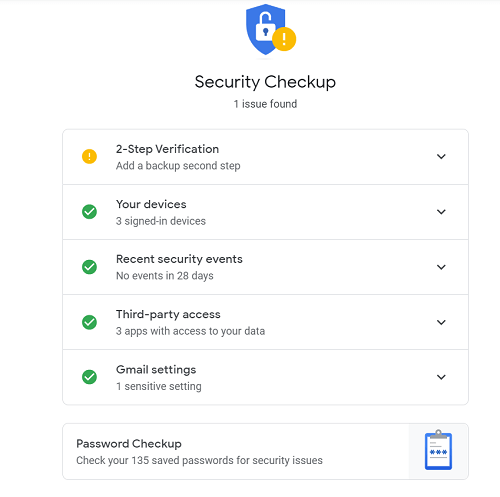
అధీకృత అప్లికేషన్ మీ G-మెయిల్కి ఇటీవలి యాక్సెస్ని కలిగి ఉందో లేదో కూడా చివరి ఖాతా కార్యాచరణ పేజీ చూపుతుంది. ఏ అప్లికేషన్ సందేహాస్పదంగా ఉందో ఇది ఎల్లప్పుడూ చెప్పకపోవచ్చు, కానీ మీకు IP చిరునామా మరియు సమయం మరియు తేదీ స్టాంప్ ఉంటుంది.
మీ G-Mail ఖాతా చుట్టూ అత్యుత్తమ భద్రతా చర్యలను వర్తింపజేయడానికి, ఏయే యాప్లు దీన్ని యాక్సెస్ చేశాయి వంటి వివరాలను తెలుసుకోవడం చాలా ముఖ్యం.
కొన్ని వెబ్సైట్లు మీ ఇమెయిల్ ఖాతాకు యాక్సెస్ కలిగి ఉండమని మరియు మార్కెటింగ్ ప్రయోజనాల కోసం మీ ఇమెయిల్లను చదవడానికి అనుమతిని అడుగుతుంది. మరియు అర్థమయ్యేలా, చాలా మంది వ్యక్తులు దానితో సౌకర్యంగా లేరు.
అన్ని ఇతర పరికరాలను ఎలా లాగ్ అవుట్ చేయాలి
మీరు మీ G-మెయిల్ ఖాతాకు అనేక విభిన్న పరికరాల నుండి లాగిన్ చేయడం అలవాటు చేసుకున్నట్లయితే, మీ చివరి ఖాతా కార్యాచరణ పేజీలో అనేక సైన్-ఇన్ సెషన్లు జాబితా చేయబడి ఉండవచ్చు.
మీరు ఖచ్చితంగా సైన్ అవుట్ చేసి, ఇమెయిల్ మరియు పాస్వర్డ్ మర్చిపోయారని నిర్ధారించుకోకపోతే, మీ ఇమెయిల్కి ఇతర వ్యక్తులు యాక్సెస్ను కలిగి ఉండే ప్రమాదం ఉంది. నిజమే, మీరు విశ్వసించే వారితో మీ పాస్వర్డ్ను షేర్ చేయడంలో అంతర్గతంగా తప్పు ఏమీ లేదు.
ఉదాహరణకు, మీరు లేదా మరొకరు వారి ఫోన్ను పోగొట్టుకుంటే సైన్-ఇన్ సెషన్లు బాధ్యతగా మారినప్పుడు సమస్య ఏర్పడుతుంది.
మీరు బ్రౌజర్ లేదా మొబైల్ పరికరం నుండి గుర్తించని కొన్ని యాక్టివిటీ సెషన్లను చూసినట్లయితే, వాటన్నింటి నుండి సైన్ అవుట్ చేయడం ఉత్తమం. కానీ మీరు దీన్ని ఎలా చేస్తారు? మరియు మీరు మీ ఫోన్ లేదా కంప్యూటర్ని ఉపయోగిస్తుంటే ప్రక్రియ ఎలా ఉంటుంది?
iPhone లేదా Android నుండి
G-Mail యాప్లో “వివరాలు” ఎంపిక ఉండకపోవచ్చు, ఇక్కడ మీరు ప్రతి ఇటీవలి సెషన్ను జాగ్రత్తగా పరిశీలించవచ్చు. కానీ మీ Google ఖాతాకు ఏ పరికరాలు కనెక్ట్ చేయబడి ఉన్నాయో మీరు మొదట తనిఖీ చేయలేరని దీని అర్థం కాదు.
Google ఖాతా అన్ని కనెక్ట్ చేయబడిన పరికరాల జాబితాను కలిగి ఉంటుంది, మీరు వాటిలో దేనినైనా గుర్తించలేకపోతే వాటిని సమీక్షించవచ్చు. మీ ఫోన్ని ఉపయోగించి మీరు దీన్ని ఎలా చేయాలో ఇక్కడ చూడండి:
- మీ ఫోన్లో G-Mail యాప్ని తెరవండి.
- స్క్రీన్ ఎగువ ఎడమ మూలలో ఉన్న "మెనూ" ఎంపికపై క్లిక్ చేయండి.
- క్రిందికి స్క్రోల్ చేయండి మరియు "సెట్టింగ్లు" ఎంచుకోండి.
- మీరు బహుళ G-మెయిల్ ఖాతాలను కలిగి ఉంటే, మీరు తనిఖీ చేయాలనుకుంటున్న దానిపై నొక్కండి.
- ఇప్పుడు "మీ Google ఖాతాను నిర్వహించండి" ఎంచుకోండి.
- అప్పుడు "సెక్యూరిటీ" టాబ్ ఎంచుకోండి. మరియు "మీ పరికరాలు" ఎంచుకోవడానికి క్రిందికి స్క్రోల్ చేయండి.
- మీరు కనెక్ట్ చేయబడిన అన్ని పరికరాల జాబితాను చూస్తారు మరియు అది ఫోన్, టాబ్లెట్ లేదా కంప్యూటర్ అయినా.
- మీరు ఈ పరికరం మరియు IP చిరునామా నుండి చివరి కార్యాచరణ గురించి మరింత తెలుసుకోవడానికి "మరిన్ని వివరాలు" ఎంచుకోవచ్చు.
కానీ అత్యంత సందర్భోచితమైన ఎంపిక ఏమిటంటే, ఇక్కడ మీరు ప్రతి పరికరం నుండి మాన్యువల్గా సైన్ అవుట్ చేయవచ్చు. మీరు పరికరం పేరు క్రింద "సైన్ అవుట్" ఎంపికను చూస్తారు. మీరు ప్రస్తుతం ఉపయోగిస్తున్న పరికరం యొక్క వివరాలను వెతుకుతున్నప్పుడు మాత్రమే ఈ ఎంపిక ఉండదు.
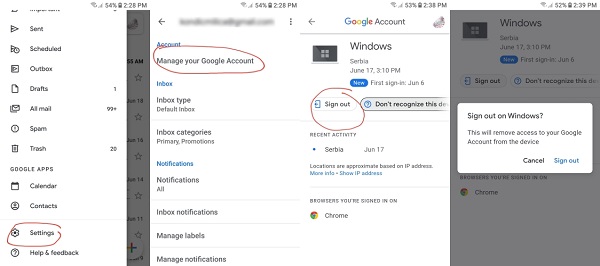
చివరగా, మీరు మరోసారి "సైన్ అవుట్" ఎంపికను ఎంచుకోవడం ద్వారా మీ ఎంపికను నిర్ధారించుకోవాలి.
అయితే, మీ Google ఖాతాలోని "సెక్యూరిటీ" విభాగంలోని పరికర సెట్టింగ్లను పరిశీలిస్తే, మీరు గుర్తించని ఏవైనా పరికరాలను కూడా ఫ్లాగ్ చేయగలరు. “సైన్ అవుట్” ఎంపిక పక్కనే మీరు “ఈ పరికరాన్ని గుర్తించలేదా?” అని చెప్పే ప్రశ్నను చూడగలరు.
దానిపై క్లిక్ చేయడం ద్వారా, G-Mail మీ పాస్వర్డ్ను వెంటనే మార్చమని మిమ్మల్ని అడుగుతుంది. మరియు మీరు ప్రస్తుతం ఉపయోగిస్తున్న పరికరం మినహా అన్ని ఇతర పరికరాల నుండి స్వయంచాలకంగా మిమ్మల్ని సైన్ అవుట్ చేస్తుంది.
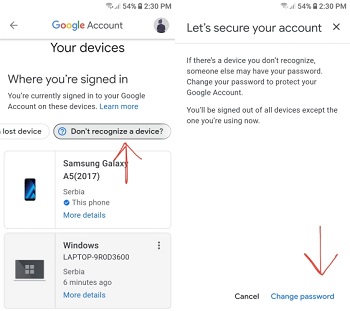
PC లేదా Mac నుండి
మీరు దీన్ని మీ కంప్యూటర్కు విరుద్ధంగా ఇష్టపడితే, అది ఖచ్చితంగా మంచిది. చాలామంది వ్యక్తులు భద్రతా సమస్యలతో వ్యవహరించడం చాలా సౌకర్యవంతంగా ఉంటుంది.
శుభవార్త ఏమిటంటే, ప్రక్రియ దాదాపు ఒకే విధంగా ఉంటుంది. మీరు చేయాల్సిందల్లా మీ G-Mail ప్రొఫైల్ చిత్రంపై క్లిక్ చేసి, "నా Google ఖాతాను నిర్వహించండి"ని ఎంచుకోండి.
అక్కడ, మీరు ఒకే దశలను అనుసరించవచ్చు, కానీ అవి స్క్రీన్ ఎడమ వైపున ఉంటాయి. మీరు ప్రస్తుతం ఏ పరికరాలు సైన్ ఇన్ చేసారో మరియు ప్రస్తుతం ఏవి సైన్ అవుట్ చేయబడిందో కూడా చూడగలరు.
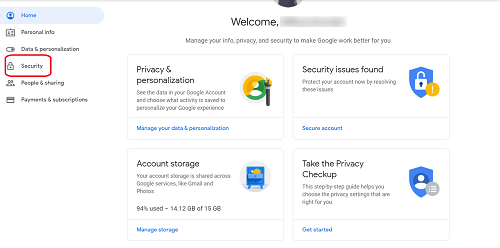
భద్రతా చర్యలు
కాబట్టి, ఎవరైనా మీ G-మెయిల్ ఖాతాను ఉపయోగిస్తుంటే మీరు ఏమి చేయాలి? ఇది మీరు సులభంగా జారడానికి అనుమతించే రకం కాదు.
మీరు తీసుకోగల కొన్ని భద్రతా చర్యలు ఉన్నాయి, కానీ అతి ముఖ్యమైనది మీ పాస్వర్డ్ను మార్చడం.
మరియు మీ పరికరం మరియు G-మెయిల్లో వైరస్ వినాశనం కలిగించిందో లేదో చూడటానికి మీ పరికరంలో యాంటీవైరస్ తనిఖీని అమలు చేయడం మరొకటి.
అయితే మీరు మీ పాస్వర్డ్ను ఎవరితో షేర్ చేసుకుంటున్నారో కూడా మీరు చాలా జాగ్రత్తగా ఉండాలి. మరియు మీ ల్యాప్టాప్ లేదా ఫోన్ ఎప్పుడైనా దొంగిలించబడినా లేదా పోగొట్టుకున్నా, వెంటనే కొన్ని చర్యలు తీసుకోవాలని నిర్ధారించుకోండి.
అలాగే, Google ఏదైనా అనుమానాస్పద ఇటీవలి కార్యాచరణను కనుగొని, మీ కోసం సమస్యను నిర్వహించిందో లేదో మీరు ఎల్లప్పుడూ తనిఖీ చేయవచ్చు. "మీ Google ఖాతాను నిర్వహించండి" క్రింద ఉన్న "సెక్యూరిటీ" ఎంపికకు వెళ్లి, ఆపై "ఇటీవలి భద్రతా కార్యాచరణ" ఎంపికను ఎంచుకోండి.
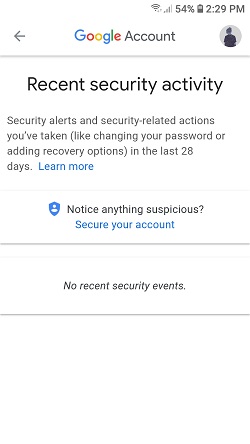
పాస్వర్డ్ మార్చుకొనుము
మీరు మీ కంప్యూటర్ లేదా మొబైల్ పరికరాన్ని ఉపయోగించి మీ G-మెయిల్ ఖాతా పాస్వర్డ్ను మార్చవచ్చు. మీ ఖాతాను సురక్షితంగా చేయడానికి 2-దశల ధృవీకరణ ప్రక్రియను వర్తింపజేయమని మిమ్మల్ని ప్రోత్సహిస్తున్నందున Google ఎల్లప్పుడూ మిమ్మల్ని మరింత సమాచారం కోసం అడుగుతుంది.
అంటే మీరు వారికి మరొక ఇమెయిల్ చిరునామాను మరియు తరచుగా మీ ఫోన్ నంబర్ను కూడా ఇస్తారు. ధృవీకరణ ప్రక్రియలో వారు మీకు SMS ద్వారా సైన్-ఇన్ కోడ్ని పంపుతారు. అయితే మీరు మీ G-Mail పాస్వర్డ్ను ఎలా మార్చవచ్చో చూద్దాం:
- "మీ Google ఖాతాను నిర్వహించండి" ఎంపికకు మళ్లీ నావిగేట్ చేయండి.
- సెక్యూరిటీ ట్యాబ్ను టోగుల్ చేసి, ఆపై "పాస్వర్డ్" ఎంచుకోండి.
- ముందుగా మీ ప్రస్తుత పాస్వర్డ్ని ఉపయోగించి సైన్ ఇన్ చేయమని Google మిమ్మల్ని అడుగుతుంది.
- ఆపై మీరు నిర్ధారణ కోసం మీ కొత్త పాస్వర్డ్ను రెండుసార్లు నమోదు చేయగలరు.
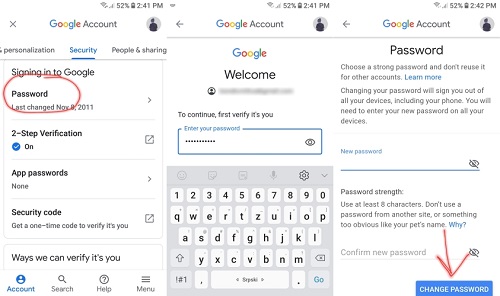
G-Mail మీరు కనీసం ఎనిమిది అక్షరాలను ఉపయోగించాలని మరియు చాలా స్పష్టంగా ఏమీ ఉపయోగించకూడదని మీకు గుర్తు చేస్తుంది.
అలాగే, మీరు ఇప్పటికే మరొక ఇమెయిల్ లేదా వెబ్సైట్లో కలిగి ఉన్న పాస్వర్డ్ను ఉపయోగించకుండా ఉండటం వివేకం. అంకెలు మరియు అక్షరాల కలయిక కూడా బాగా సిఫార్సు చేయబడింది.
యాంటీవైరస్ను అమలు చేయండి
మీ పరికరంలో యాంటీవైరస్ స్కాన్ని అమలు చేయడం చివరి దశ. స్కాన్లో మీకు వైరస్ ఉన్నట్టు తెలుస్తుంది. మరియు ఇది మీ G-మెయిల్ ఖాతాలో అసాధారణమైన మరియు అనుమానాస్పద కార్యాచరణకు కారణమైంది.
ఇక్కడ విషయం ఏమిటంటే, వైరస్ల కోసం ఇమెయిల్ సందేశాలను స్కాన్ చేసే విషయంలో Google చాలా ఖచ్చితమైనది. ఇది ఇన్కమింగ్ మరియు అవుట్గోయింగ్ మెయిల్ రెండింటికీ ఇలా చేస్తుంది. ధృవీకరించబడిన మూలం లేని దాన్ని మీరు జోడించినప్పుడు మీరు బహుశా హెచ్చరికను ఎదుర్కొన్నారు.
మరియు నిర్దిష్ట ఇమెయిల్ సురక్షితం కాదని ఫ్లాగ్ చేయబడింది కాబట్టి G-Mail జోడింపులను డౌన్లోడ్ చేయదు. అదంతా మీ మంచి కోసమే. కానీ G-Mail ప్రతి ఉల్లంఘనను నిరోధించదు, అందుకే నాణ్యమైన యాంటీవైరస్ సాఫ్ట్వేర్లో పెట్టుబడి పెట్టడం ప్రయోజనకరంగా ఉండవచ్చు.
సాఫ్ట్వేర్ స్కాన్ చేస్తుంది, వైరస్లను కనుగొని, వాటిని సురక్షితంగా తొలగించడంలో మీకు సహాయపడుతుంది. ఆపై, మీరు మాల్వేర్ గురించి చింతించకుండా మీ G-మెయిల్ ఖాతాను ఉపయోగించడం కొనసాగించవచ్చు.
ఫైనల్ థాట్
మీ G-Mail ఖాతాను మరెవరైనా ఉపయోగిస్తున్నారా లేదా అనే దాని గురించి ఆందోళన చెందడం వలన ఇది ఒత్తిడిని కలిగిస్తుంది. అన్నింటికంటే, సాధారణంగా అన్ని ముఖ్యమైన ఇమెయిల్లు ఇక్కడే నిల్వ చేయబడతాయి. మరియు మీ పని లేదా వ్యక్తిగత జీవితానికి సంబంధించి తరచుగా సున్నితమైన సమాచారం.
మీ అనుమతి లేకుండా వేరొకరు దానిని యాక్సెస్ చేయగలరని భావించడం ఆందోళనకరం. అందుకే ఇటీవలి యాక్టివిటీని చెక్ చేయడం మరియు గుర్తించబడని పరికరాల నుండి సైన్ అవుట్ చేయడం ఎలాగో తెలుసుకోవడం తెలివైన పని. మరియు, Google తరచుగా మీకు గుర్తుచేస్తుంది, మీ పాస్వర్డ్ బుల్లెట్ప్రూఫ్ అని నిర్ధారించుకోండి.
మీరు ఎప్పుడైనా G-మెయిల్లో ఏదైనా అనుమానాస్పద కార్యాచరణను గమనించారా? దిగువ వ్యాఖ్యల విభాగంలో మాకు తెలియజేయండి.









